在Web服務部署中,SSL證書的安裝是保障數據傳輸安全的關鍵環節,尤其對于基于Windows系統與Tomcat服務器的應用而言,正確的配置不僅能實現HTTPS加密訪問,還能提升用戶信任度。本文將詳細闡述SSL證書在Windows+Tomcat環境下的完整安裝流程與注意事項。
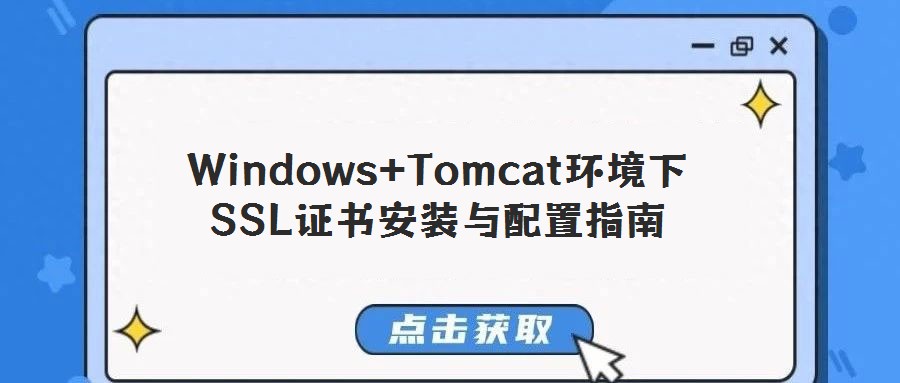
在執行SSL證書安裝操作前,強烈建議備份Tomcat服務器中的核心配置文件(如server.xml),以防配置過程中出現意外錯誤導致服務異常,影響業務連續性。備份完成后,方可進行后續步驟。
##### 1. 確認證書文件及存放路徑
需確保獲取的證書文件為.jks格式(Tomcat專用格式),并驗證文件完整性。隨后將證書文件存放至服務器固定目錄,避免因路徑變動導致配置失效。例如,將證書文件命名為`zzidc.com.jks`,存放路徑為`D:/keystore/zzidc.com.jks`,建議創建獨立目錄管理證書文件,與其他服務配置分離,便于維護與查找。
##### 2. 配置Tomcat的server.xml文件
Tomcat的HTTPS服務依賴server.xml中的Connector節點配置,需通過修改該文件實現證書綁定。使用文本編輯器打開Tomcat安裝目錄下的`conf/server.xml`文件,定位或新增以下配置段:
```xml
maxThreads="150" SSLEnabled="true" scheme="https" secure="true" keystoreFile="keystore/zzidc.com.jks" keystorePass="證書密碼" clientAuth="false" sslEnabledProtocols="TLSv1,TLSv1.1,TLSv1.2" ciphers="TLS_RSA_WITH_AES_128_CBC_SHA, TLS_ECDHE_RSA_WITH_AES_128_CBC_SHA, TLS_RSA_WITH_AES_128_CBC_SHA256, TLS_ECDHE_RSA_WITH_AES_128_CBC_SHA256, TLS_RSA_WITH_3DES_EDE_CBC_SHA, TLS_ECDHE_RSA_WITH_3DES_EDE_CBC_SHA" /> ``` 關鍵參數說明:`port="443"`指定HTTPS服務端口;`keystoreFile`需與證書實際存放路徑一致(若路徑為絕對路徑,需填寫完整路徑);`keystorePass`為證書生成時設置的密碼,需確保準確無誤;`sslEnabledProtocols`與`ciphers`用于限制TLS協議版本與加密算法,提升安全性。 ##### 3. 本地環境測試驗證 在本地測試階段,需通過修改hosts文件實現域名解析指向本地IP。打開`C:\Windows\System32\Drivers\etc\hosts`文件,使用文本編輯器(以管理員權限運行)添加證書綁定域名與本地IP的映射關系,例如:`127.0.0.1 zzidc.com`。保存后,通過瀏覽器訪問`https://zzidc.com`,驗證證書是否生效。 ##### 4. 配置完成效果與問題排查 啟動Tomcat服務后,通過瀏覽器訪問`https://證書綁定域名`,若地址欄顯示安全鎖標志,則表明SSL證書配置成功。若無法訪問,需排查以下問題: - 443端口狀態:確認服務器防火墻是否開放443端口(TCP協議),可通過防火墻設置添加例外端口; - 安全工具攔截:若網站衛士等加速工具攔截443端口,需在工具配置中將該端口加入信任列表; - 證書路徑與密碼:檢查server.xml中`keystoreFile`路徑是否正確,`keystorePass`是否匹配。 完成問題排查并重啟服務后,重新訪問HTTPS地址,確保服務正常運行。二、SSL證書的備份管理
SSL證書作為安全通信的核心憑證,其文件與密碼的妥善保管至關重要。建議將收到的證書壓縮包與密碼信息備份至加密存儲介質(如加密U盤、云存儲),并定期檢查證書有效期,避免因證書丟失或過期導致HTTPS服務中斷。